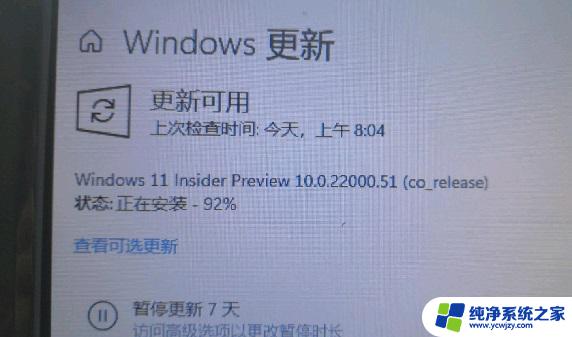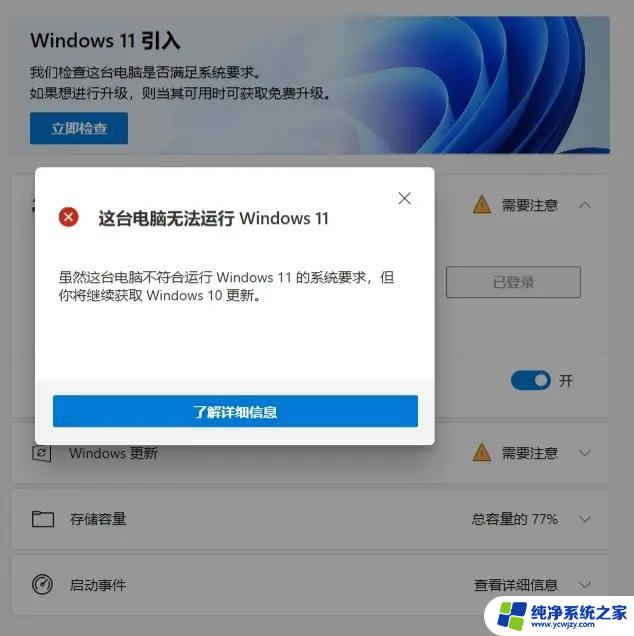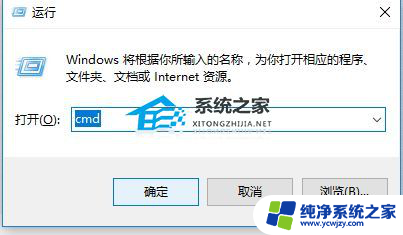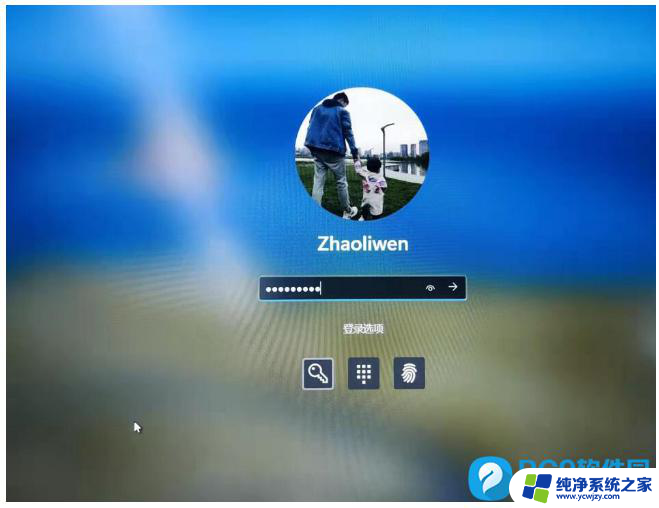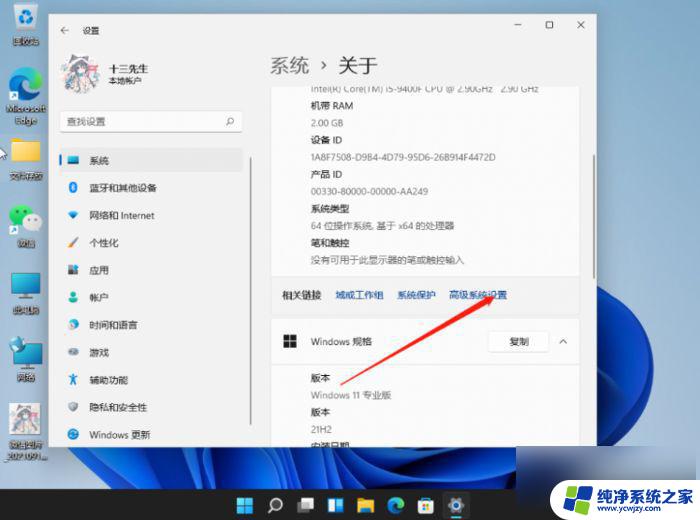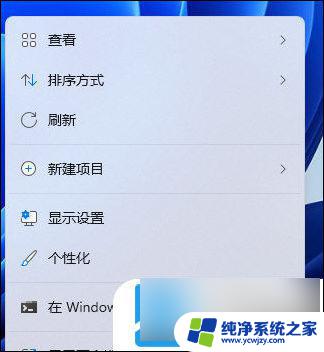win11锁屏卡住了进不去桌面 Win11休眠后无法进入桌面解决方法
更新时间:2024-02-01 11:45:09作者:jiang
许多Win11用户纷纷抱怨遇到了一个令人困扰的问题,即锁屏卡住了无法进入桌面,或是在Win11休眠后无法正常进入桌面的情况,这个问题给用户的正常使用带来了不便,然而幸运的是,针对这个问题已经有了一些解决方法。在本文中我们将探讨一些可行的解决方案,希望能够帮助那些遇到类似问题的Win11用户迅速恢复到正常的桌面使用状态。
解决方法如下:1. 按【 Win + X 】组合键,或右键点击任务栏上的【Windows开始徽标】。在打开的隐藏菜单项中,选择【终端管理员】;
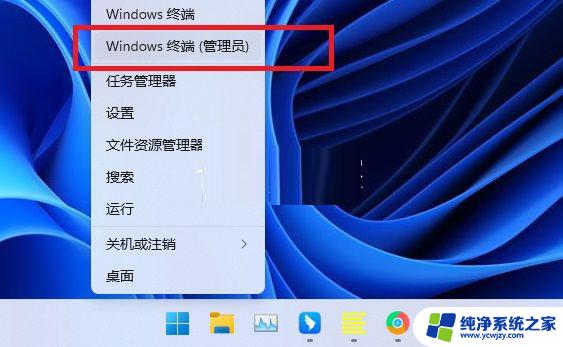
2. 用户账户控制窗口,你要允许此应用对你的设备进行更改吗?点击【是】;
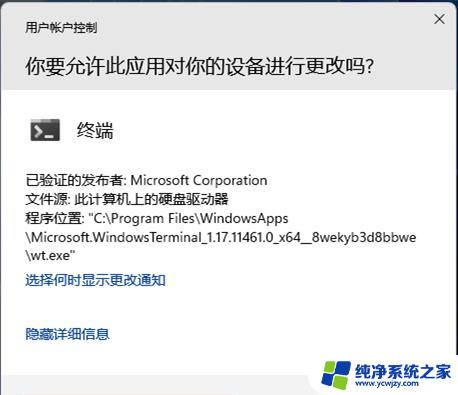
3. 接着输入并按回车执行【winget uninstall MicrosoftWindows.Client.WebExperience_cw5n1h2txyewy】;
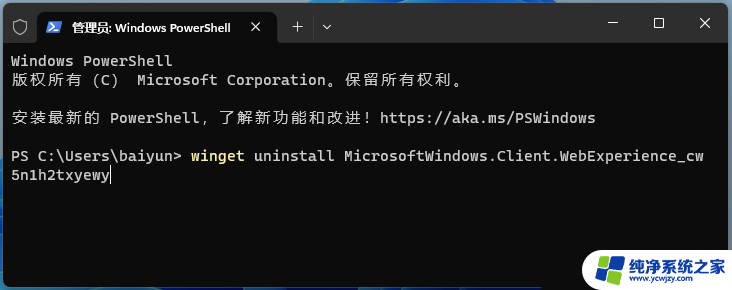
4. 是否同意所有源协议条款,输入【y】;
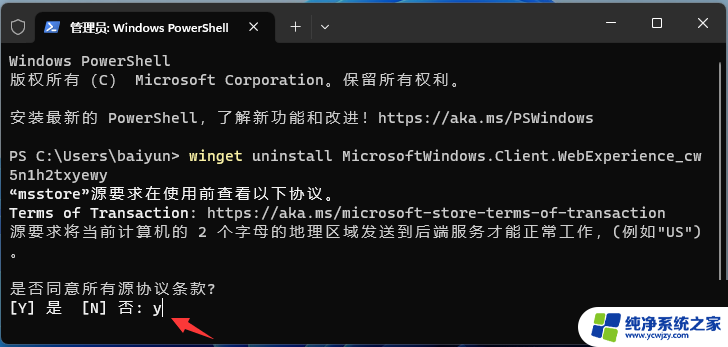
5. 最后,成功会出现【已成功卸载】提示。
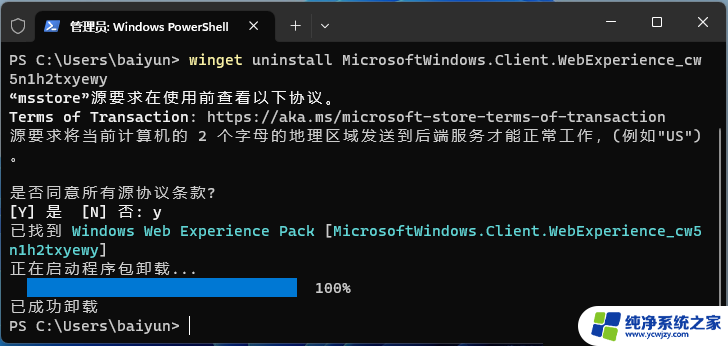
以上就是Win11锁屏卡住了进不去桌面的全部内容,如果遇到这种情况,你可以按照以上操作进行解决,非常简单快速,一步到位。